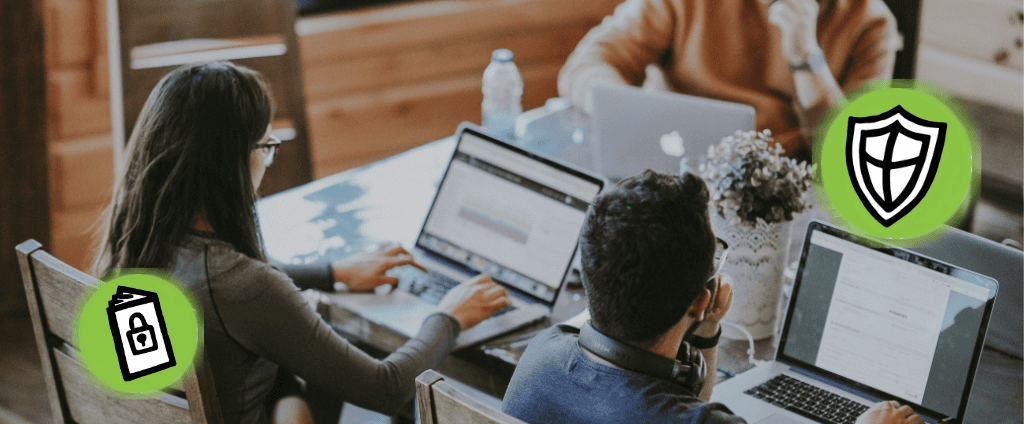
2 أدلّة الأمان الرّقمي
آخر تحديث: 19 تمّوز/يوليو 2023، بالتعاون مع مجموعة الحماية الشاملة
آخر تحديث: 19 تمّوز/يوليو 2023
بالتعاون مع مجموعة الحماية الشاملة
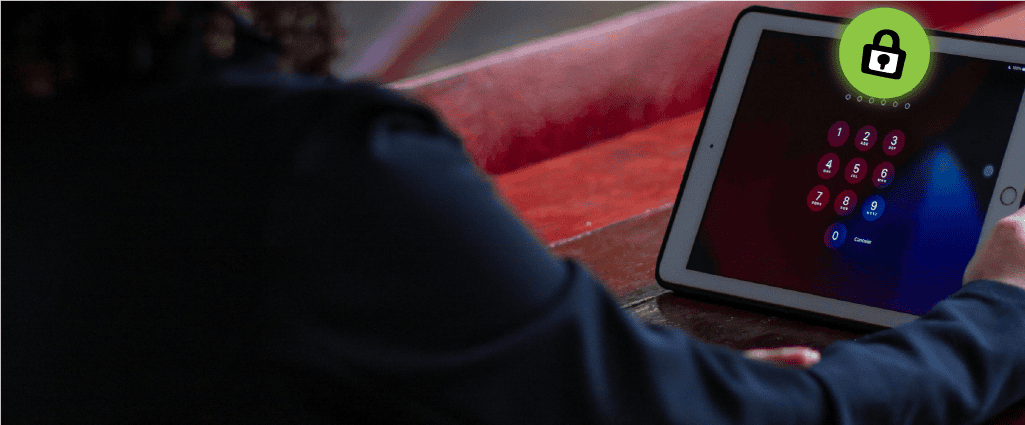
على حين نركّز في هذا الدّليل على أمان الحواسيب والهواتف المحمولة، تجدر الإشارة لوجود أجهزة أخرى كالأجهزة اللّوحيّة، والسّاعات، والسّمّاعات الذّكية، وأجهزة التّلفزة الزّكيّة، وغيرها من أجهزة منزليّة قد يُساء استخدامها ضدّنا أو تُصمّم لجمع وحفظ بيانات حسّاسة عنّا. تُشابه الأجهزة اللّوحية الهواتف المحمولة العاملة بنظامي أندرويد أو آي.أو.اِس (لذا يُمكن الرّجوع للأدلّة ذات الصِّلة أدناه)، أمّا أنظمة تشغيل سائر الأجهزة المذكورة بعديدة ومتنوعة؛ لذا لا بدّ لنا من فهم كيفيّة عملها، وما قد تنطوي عليه من تهديدات وكيفية الوقاية منها!
علينا التّيقّظ أيضًا لاحتماليّة ارتباط أو اتصال الأجهزة الذّكيّة المذكورة أعلاه بذات الحسابات المستخدمة على أجهزة أخرى، لكن قد لا يكون لدينا ذات القدرة على حمايتها على هذه الأجهزة؛ لذا قد يعتبر عزل المعلومات (حساب لكل جهاز) خيارًا جيد لتأمين حساباتنا المرتبطة بأجهزة أخرى أو البيانات المتصلّة بهذه الحسابات.
نجد في الرّابط التّالي دليلًا مرئيًا يطلعنا على كافّة الأدلّة أدناه:
Linkhttps://archive.org/details/basic-windows-security_202109&playlist=1&list_height=150#
استخدام أحدث إصدار من نظام تشغيل الجهاز
عند تحديث البرمجيات علينا التّحقّق من أنّ أجهزتنا تعمل بأحدث إصدار من نِظام تشغيلها، على أن نقوم بهذه الخطوة ونحن في مكان آمن وموثوق، مثل منازلنا أو مكاتبنا، وليس في مركز إنترنت أو مقهى.
قد يتطلب التحديث نظام التّشغيل تنزيل برمجيّات وإعادة تشغيل الجهاز عدّة مِرار؛ لذا لا بدّ لنا من تخصيص وقت لذلك—وقت لا نستخدم فيه أجهزتنا. لمقارنة أحدث نسخة من نظام التّشغيل بنسخة الحالية لدينا، علينا بالخطوات إلى أن يتوقّف الجهاز من تقديم تحديثات إضافيّة وجديدة.
في حال تعذّر تشغيل أحدث إصدار من نظام التّشغيل، فمن الأفضل التّفكير في خيار شراء جهاز جديد. نذكر في هذا السّياق، تَعذُّر تحديث ويندوز 7 بعد كانون الثّاني/يناير 2020؛ لذا إن كنّا نستخدم ويندوز 7، لا بدّ لنا من تحديثها إلى نسخةٍ أجَد، أو النّظر في استخدام نظام تشغيل آخر مثل لينكس أو ماك.
التّثبّت من إعادة تشغيل الحاسوب بعد تنزيل التحديث، وذلك للتحقّق من تثبيت التّحديث بالكامل.
اختيار أحدث نسخة متاحة من النّظام.
مقارنة النّسخة المُحدّثة بتلك المثبّتة على جهازنا.
تحديث نظام تشغيل أجهزتنا.
تعد النّسخة 11 أحدث إصدارات ويندوز. علينا التّحقّق ما إذا كان حاسوبنا متوافقًا مع هذا التّحديث، أو نخْتَر بدء > الإعدادات > التّحديث والأمان > تحديث ويندوز > التّحقّق من وجود تحديثات. جدير بالذّكر أنّ الوقت اللّازم لتنزيل وتثبيت ويندوز 11 يعتمد سرعة اتصالنا بالإنترنت وسرعة حاسوبنا. أمّا عمليّة التّرقية، فتتطلّب مساحةً كافيةً على حاسوبنا.
يجدر بنا ضبط ويندوز 10 أو 11 لتثبيت التّحديثات تلقائيًا، أو يُمكننا اتباع الإرشادات المدرجة هنا تحت عنوان ”كيف يمكنني تحديث حاسوبي يدويًا؟“ يُمكن لهذه الإرشادات مساعدتنا على تحديث أنظمة حواسبنا يدويًا كما التّـأكد من عدم توقيف التّحديثات.
ملاحظة: قد نجد الكثير من التّحديثات، ما قد يتطلّب إعادة تشغيل حاسوبنا عدّة مرّات للتأكد أنّ برمجياتنا مُحدّثة بالكامل، ونكرر ذات خطوات التّحديث إلى أن يخبرنا ويندوز بأنّ برمجيات حاسوبنا محدّثة وما من تحديثات إضافيّة في الوقت الرّاهن.
تعطيل التّحكّم الصّوتي
تعطيل خاصيّة تحديد الموقع وحذف سجل تحديد الموقع
لتحقيق تعطيل خاصيّة تحديد الموقع وحذف سجل تحديد الموقع علينا:
التّحقّق من أذونات التّطبيقات
علينا تدقيق كل الأذونات الممنوحة للتطبيقات، تطبيقًا تطبيق، بحيث نتأكّد من أن التّطبيقات الّتي نستعملها وحدها لديها تصريح تلك الأذون؛ في هذا السّياق، علينا تعطيل الأذونات التّالية في التّطبيقات التي لا نستخدمها، واعتبار تفعيل هذا الأذونات من تطبيقات لا نعرفها موضعًا للرّيبة والشّك:
من الضّروري تفقّد إعدادات تطبيقاتنا والتأكد من أن التطبيقات التي تستخدمها فقط لديها الأذونات التّالية:
بالإضافة إلى التحقّق من الأذونات المذكورة أعلاه، لا بدّ لنا من تعطيل الأذونات لتالي ذكره:
استخدام البرامج والتطبيقات وتحديثها من مصادر موثوقة
تمتلك شركات آبل، وغوغل، ومايكروسوفت، وأمازون متاجر رسميّة للتطبيقات. توفر هذه المتاجر التطبيقات في مكان واحد ما يسهّل علينا العثور على التطبيقات التي نريد تثبيتها، كما يسهل على هذه الشرّكات مراقبة التّطبيقات للتثبّت من خلوّها من أي انتهاكات أمنيّة كبرى.
علينا تفقّد تحديثات التّطبيقات المتاحة بوتيرة منتظمة (مثلاً أسبوعيًا) لتثبيتها ومواكبة أحدث تحسينات الأمان المُضافة لتطبيقاتنا.
علينا تثبيت التطبيقات فقط من متاجرها الرّسميّة أو مواقع مطوّريها، إذ قد تكون مواقع التنزيل "المُقلِّدة" محل شك، إلّا إذا كنّا نعرف الجهات المزوّدة لهذه الخدمات ونثق بها. وفي حال ارتأينا أنّ منفعة تطبيق ما تفوق المخاطر المحتملة، يتعيّن علينا اتخاذ إجراءات وقائيّة إضافيّة لحمايّة أمننا، كالتّخطيط المُسبق لعدم تخزين معلومات حسّاسة أو شخصيّة على الجهاز الّذي يحوي ذلك التّطبيق، وفيما يلي جُملة من هذه الإجراءات:
يُشار إلى أن مايكروسوفت لا تقدم لمستخدميها درجة حماية مماثلة كما تفعل بعض المنصّات الأخرى فيما يتعلّق بالتّحقّق من موثوقيّة البرمجيّات. لذلك، علينا تقييم الأمان بدقّة قبل تثبيت أي برنامج أو تطبيق. وفي حال عدم القدرة على التحقق بأنفسنا، يُفضل استشارة خبير تقني قبل الإقدام على التثبيت.
إزالة التّطبيقات التي لا حاجة لنا بها ولا نستخدمها
يوميًا، يتم كشف نقاط ضعف جديدة في الأكواد التي تدير أجهزتنا وتطبيقاتنا، ولا يمكن للمبرمجين التنبؤ دائمًا بأماكن هذه النقاط نظرًا لتعقيد الأكواد. يمكن للمهاجمين استغلال هذه الثغرات لاختراق أجهزتنا. لذا، يُساعد حذف التطبيقات التي لا نستخدمها في تقليص عدد التطبيقات المحتمل تعرضها للخطر. زيادة على ذلك، قد تقوم التطبيقات غير المستخدمة بنقل بيانات عنا، كموقعنا الجغرافي، قد لا نرغب في مشاركتها. إذا كان من الصعب حذف التطبيقات، يمكننا على الأقل تعطيلها.
إنشاء حسابات منفصلة على كل جهاز من أجهزتني
نشدّد على تجنّب مشاركة الأجهزة الّتي نستخدمها للقيام بأعمال حسّاسة مع أي أطراف أخرى؛ وإن اضطررنا لمشاركتها مع زملاء من العمل أو أحد أفراد أسرتنا، فيمكننا ضمان درجة أفضل من الحماية لمعلومات الحسّاسة بإعداد حسابات منفصلة على كل جهاز، بحيث إن شاركنا أحدها أجهزتنا طرف آخر فإنّ وصوله يقتصر على ذاك الجهاز فيما تبقى ملفّاتنا الحسّاسة المرتبطة بحاسبتنا على الأجهزة الأخرى في مأمن ومنأى عن الاختراق.
من المهم النظر في إنشاء حساب محلي على الأجهزة لزيادة الأمان، حيث يكون هذا الحساب مستقلاً وغير متصل بشبكة الإنترنت. تجدر الإشارة إلى أن اختيار حساب محلي بدلاً من حساب مايكروسوفت يحد من إمكانية المزامنة ومشاركة البيانات بسهولة بين الأجهزة المختلفة المرتبطة بنفس حساب مايكروسوفت.
يُعد إنشاء عدة حسابات على الجهاز الواحد استراتيجية فعالة لتعزيز الأمان. يُمكن تخصيص أحد هذه الحسابات بصلاحيات ”المدير.“ أما باقي الحسابات، فيُفضل منحها صلاحيات ”عادية“ أو ”غير إداريّة.“
إضافة حسابات المستخدمين ضمن الإصدار العاشر من نظام تشغيل ويندوز: https://support.microsoft.com/en-us/windows/add-or-remove-accounts-on-your-pc-104dc19f-6430-4b49-6a2b-e4dbd1dcdf32#WindowsVersion=Windows_10
إضافة حسابات المستخدمين ضمن الإصدار الحادي عشر من نظام تشغيل ويندوز: https://support.microsoft.com/en-us/windows/add-or-remove-accounts-on-your-pc-104dc19f-6430-4b49-6a2b-e4dbd1dcdf32#WindowsVersion=Windows_11
إزالة الحسابات غير الضّروريّة من على أجهزتنا
من الضّروري تقليص فرص الوصول غير المصرح به إلى أجهزتنا، أي غير تلك الّتي صرّحنا بها؛ لتحقيق ذلك لا بدّ ألّا نترك ذلك ”الباب،“ إن جاز التّعبير مفتوحًا (تُعرف هذه العمليّة بتقليص سطح انكشاف أجهزتنا للهجمات والاعتداءات). يُضاف لذلك التّفقّد الدّوري للحسابات المسجلة على أجهزتنا، لضمان عدم وجود حسابات مجهولةٍ لنا.
إزالة حسابات المستخدمين ضمن الإصدار العاشر من نظام تشغيل ويندوز: https://support.microsoft.com/en-us/windows/add-or-remove-accounts-on-your-pc-104dc19f-6430-4b49-6a2b-e4dbd1dcdf32#WindowsVersion=Windows_10
إزالة حسابات المستخدمين ضمن الإصدار الحادي عشر من نظام تشغيل ويندوز: https://support.microsoft.com/en-us/windows/add-or-remove-accounts-on-your-pc-104dc19f-6430-4b49-6a2b-e4dbd1dcdf32#WindowsVersion=Windows_11
الحفاظ على أمن الحسابات المرتبطة بأجهزتنا
ترتبط معظم الأجهزة الإلكترونيّة بحسابات خاصة مثل حسابات غوغل لأجهزة الأندرويد، والهواتف المحمولة من نوع كروم، وتلفاز غوغل، وكذلك حسابات آبل المستخدمة للأجهزة اللّوحيّة مثل الآي-باد، وساعات آبل، وأجهزة ماك المحمولة، وتلفاز آبل. قد يُسجَّل الدخول لنفس الحساب على أجهزة متعددة في ذات الوقت، مثل الهاتف، والحاسوب المحمول والتلفاز. وعليه إذا تمكّن شخص آخر من الوصول دون تصريح إلى حسابتنا، فإنّ هذا المكان يمكّننا من كشف ذلك واتخاذ الإجراءات اللازمة لإيقاف هذا الوصول.
ضبط إعدادات قفل الشّاشة ووضعيّة السّكون
قد يبدو الهجوم التقني أكبر همّنا، بيد أنّ المحتمل أكثر هو مصادرة أجهزتنا أو سرقتها واختراقها طرف أو أطراف ما؛ لذا يجدر بنا قفل شاشات أجهزتنا بكلمة مرور تحول دون ولوج أحد إلى أجهزتنا بمجرّد تشغيلها. يفضّل استخدام خيار كلمات أو رمز المرور لقف الشّاشة وتجنب خيارات القفل الأخرى، فقد نُجبر في حال اعتقالنا أو تفتيشنا لفتح جهازنا بخاصيّة التّعرف على الوجه، أو بصمات الصّوت، أو الأصابع، أو العين، في حال كنّا قد اخترنا إحدى طرق القفل هذه.
في ذات السياق، ثمَّ مخاطر تتعلق بوسائل القفل المختلفة، مثلًا برامج تخمين كلمات المرور يمكنها اختراق الرّموز القصيرة أو الأرقام السرية السّهلة. كذلك الأمر بالنّسبة لإقفال الأنماط، يمكن تخمينها بتقصي آثار الأصابع على شاشة الجهاز. وفي حال استخدام قفل بصمة الإصبع، يمكن جمع بصمات صاحب/ـة الجهاز وصنع نسخة مزيفة عن البصمة لفتح الجهاز. كما أن تقنيات الفتح بالوجه ليست محصنة بالمطلق، حيث طُوِّرت طرق لخداع هذه الأنظمة.
في ضوء كل ذلك، تبقى عِبَارات المرور الطّويلة أكثر أنواع الأقفال أمانًا، وفيما يلي عِدّة من نصائح أُخَر:
التّحكّم فيما يمكن رؤيته عندما يكون الجهاز مُقفلًا
استخدم الحوائل الماديّة لمنع الغير من رؤية شاشة أجهزتنا
عند التفكير في الهجمات على الأمان الرقمي، غالبًا ما أنّها محصورة بعمليّات معقدة تقنيًا، المفاجأة أنّ بعض عمليات اختراق معلومات المدافعين/ات عن حقوق الإنسان تمّت من خلال استراق النّظر على شاشات أجهزتهم أو استخدام كاميرات المراقبة. لذا فإن استخدام الحوائل الماديّة لحماية خصوصيّتنا تقلل من احتمال تعرّضنا لمثل هذه المحاولات. يمكن العثور على حوائل الخصوصية المادّية في متاجر ملحقات الأجهزة الإلكترونيّة. للمزيد من المعلومات عن أدوات حماية الخصوصيّة لشاشات الأجهزة يُمكن الاطلاع على الرّابط التّالي: https://securityplanner.consumerreports.org/tool/use-a-privacy-filter-screen
استخدام غطاء الكاميرا
قد تتمكن بعض البرمجيات الخبيثة من تفعيل كاميرا الأجهزة سرًا لتصوير المستخدمين ومحيطهم أو أماكن عملهم دون علمهم.
إيقاف نقاط الاتصال التي لا نستخدمها
تتيح شبكة الواي فاي لأجهزتنا الاتصال بالإنترنت عبر الموجات الراديوية والموجهات، التي تربطنا بدورها بالشبكة العنكبوتيّة الأوسع عن طريق اتصال سلكي. توفر شبكات الهاتف المحمول الاتصال بالأجهزة الأخرى في مختلف أرجاء العالم من خلال شبكة من الأبراج ومكررات إشارات الاتصال. كما يُمكن للاتصالات قصيرة المدى والبلوتوث ربط أجهزتنا بأجهزة أخرى قريبة باستخدام الموجات الراديوية. هذه الاتصالات مهمة للتواصل، لكنها قد تشكل خطراً إذا استغلها شخص ما للوصول إلى أجهزتنا وما عليها من معلومات حساسة.
لذا، ينبغي لنا إيقاف تشغيل شبكات الاتصال مثل الواي فاي والبلوتوث عندما لا نحتاج إليها؛ فهذا يقلل من فرص وصول المخترقين إلى بياناتنا الحسّاسة دون علمنا. أحيانًا قد لا نلاحظ التغييرات الغريبة في سلوك جهازنا، مثل تباطؤ أدائه أو ارتفاع درجة حرارته دون استخدام مكثف. وعليه ينبغي لنا:
إيقاف نقاط المشاركة الّتي لا نستخدمها
تقدم الأجهزة الحديثة خيار مشاركة الملفات أو الخدمات مع الآخرين بسهولة، وهي ميزة مفيدة جدًا، لكن إذا تُركت هذه الميزة مشرّعة دون استخدام، قد تصبح فرصة للمتربصين للتسلّل إلى الملفات الموجودة على أجهزتنا. لمنع ذلك، من الضّروري:
إيقاف خاصيّة التّشغيل التّلقائي
قد تؤدّي ميزة التّشغيل التّلقائي في ويندوز بتفعيل الأكواد الضّارة تلقائيًا من قرّص أو محرّك ندخله إلى أجهزتنا أو نُوصله به؛ لذا فإن إيقاف هذه الميزة يحمينا من هذه المخاطر؛ لتحقيق ذلك، ينبغي لنا:
إيقاف الإعلانات وخيارات الخصوصيّة الأخرى
مشاركة بيانات إضافية من أجهزتنا تعني توفر المزيد من المعلومات عنّا للجمهور؛ لذا، فإنّ تقييد هذه المشاركة يُعد إجراءً إضافيًا مهمًا لحماية خصوصيتنا وأماننا؛ لذا لا بدّ لنا من:
استخدام جدار الحماية
تساعدنا جدران الحماية (Firewalls) على حماية أجهزتنا من البرمجيات غير المتوقعة التي قد تسترق السّمع على معلوماتنا أو تحاول الوصول إليها. تُعد هذه الأدوات بمثابة حارس الّذي يبقى عند باب البيت المفتوح، سواء أكان هذا الباب مفتوحًا بالخطأ أو فتحه المتربصين داخل المبنى. جدران الحماية التي تتابع الاتصالات الصادرة يمكنها أحيانًا تنبيهنا إذا حاولت برمجيات خبيثة سرقة البيانات أو التواصل مع مصادر خارجية لتلقي تعليمات. عند تثبيت جدار حماية خاص لتقييد الاتصالات الصادرة أو تكوين جدار الحماية المدمج لأداء هذه المهمة، يجب أن نكون مستعدين لبذل الوقت اللازم لتدريبه عليها إلى أن يصل لتنبيهنا فقط عند ملاحظة أنشطة غير اعتيادية.
إذا كنّا نستخدم حاسوب ماك، قد نكون سمعنا أسطورة أن أجهزة ماك أكثر أمانًا؛ إلّا أن هذه الأسطورة ليست بالضرورة صحيحة. يعتمد الأمان على مزيج من كيفية استخدامنا لأجهزتنا، وبرمجياتها الخاصة، التي يمكن اكتشاف نقاط الضعف فيها في أي وقت. فيما يلي جُملة من الخطوات الّتي يُمكنها مساعدتنا على زيادة أمان أجهزة الماك خاصّتنا:
لا بد لنا من اعتياد التحقق من هذه الإعدادات من وقت لآخر، للتأكد من أن لا شيء قد تغير. نجد في الرّابط التّالي دليلًا مرئيًا يطلعنا على كافّة الأدلّة أدناه: https://archive.org/embed/basic-mac-security&playlist=1&list_height=150#
استخدم أحدث نسخة من نظام أو. اِس المُشغِّل لأجهزتنا
مع كل صباح، تُكتشف نقاط ضعف وثغرات في الأكواد المشغّلة لأجهزتنا وتطبيقاتنا؛ لذا من المُحال لمطوّري هذه الأكواد التّنبؤ أي سيُعثر عليها نظرًا للطبيعة المعقّدة للأكواد؛ أمّا المتربّصون، فقد يستغلون هذه نقاط الضّعف هذه لاختراق أجهزتنا.
وفي ضوء ما يُكتشف من نقاط ضعف، يعمل المطورون على إصدار تحديثات تُعالج هذه الثّغرات؛ لذا، لا بدّ لنا من تثبيت التّحديثات واستخدام أحدث نسخة من نظام التشغيل لكل جهاز نستعمله؛ من المفيد أيضًا ضبط أجهزتنا على تحديث أنظمتها تلقائيًا لتخفف عنّا هذه المهمة.
خطوات التّحديث:
ملاحظات:
استخدام التطبيقات وتحديثها من مصادر موثوقة
تمتلك شركات آبل، وغوغل، ومايكروسوفت، وأمازون متاجر رسميّة للتطبيقات. توفر هذه المتاجر التطبيقات في مكان واحد ما يسهّل علينا العثور على التطبيقات التي نريد تثبيتها، كما يسهل على هذه الشرّكات مراقبة التّطبيقات للتثبّت من خلوّها من أي انتهاكات أمنيّة كبرى.
علينا تفقّد تحديثات التّطبيقات المتاحة بوتيرة منتظمة (مثلاً أسبوعيًا) لتثبيتها ومواكبة أحدث تحسينات الأمان المُضافة لتطبيقاتنا.
علينا تثبيت التطبيقات فقط من متاجرها الرّسميّة أو مواقع مطوّريها، إذ قد تكون مواقع التنزيل "المُقلِّدة" محل شك، إلّا إذا كنّا نعرف الجهات المزوّدة لهذه الخدمات ونثق بها. وفي حال ارتأينا أنّ منفعة تطبيق ما تفوق المخاطر المحتملة، يتعيّن علينا اتخاذ إجراءات وقائيّة إضافيّة لحمايّة أمننا، كالتّخطيط المُسبق لعدم تخزين معلومات حسّاسة أو شخصيّة على الجهاز الّذي يحوي ذلك التّطبيق، وفيما يلي جُملة من هذه الإجراءات:
العثور على متجر التطبيقات: https://www.apple.com/app-store/
تعطيل "التثبيت من مصادر غير معروفة": https://support.apple.com/en-us/HT202491
خطوة متقدّمة: التّثبّت من أصالة التحديثات:
https://support.apple.com/en-us/HT202369
إزالة التّطبيقات التي لا حاجة لنا بها ولا نستخدمها
يوميًا، يتم كشف نقاط ضعف جديدة في الأكواد التي تدير أجهزتنا وتطبيقاتنا، ولا يمكن للمبرمجين التنبؤ دائمًا بأماكن هذه النقاط نظرًا لتعقيد الأكواد. يمكن للمهاجمين استغلال هذه الثغرات لاختراق أجهزتنا. لذا، يُساعد حذف التطبيقات التي لا نستخدمها في تقليص عدد التطبيقات المحتمل تعرضها للخطر. بالإضافة إلى ذلك، قد تقوم التطبيقات غير المستخدمة بنقل بيانات عنا، كموقعنا الجغرافي، قد لا نرغب في مشاركتها. إذا كان من الصعب حذف التطبيقات، يمكننا على الأقل تعطيلها.
التّحقّق من أذونات التّطبيقات
يمكن للتطبيقات الّتي تصل إلى تفاصيل رقميّة حسّاسة أو الخصائص الموجودة على أجهزتنا—نحو تحديد الموقع، والميكروفون، والكاميرا، أو الإعدادات—أن تسرّب ما تصل إليه من معلومات كما قد تُضحي مداخل يستغلها المتربّصون؛ وعليه، في حال انتفاء حاجتنا لتطبيق أو خدمة ما، حري بنا الإحجام عن منحها مثل هذه الأذونات. كما علينا:
إيقاف خدمات الموقع ومسح السّجل
إذا كانت أجهزتنا تحتفظ بإحداثيّات أماكن وجودنا، فإنّه من الممكن تتبّع مواقعنا باستخدام نظام التّموضع العالمي، أو أبراج الهاتف المحمول، أو شبكات الواي-فاي الّتي نستخدمها، كما يمكن تحديد موقعنا أو استخدام هذا السّجل لإثبات وجودنا في أماكن معيّنة أو ارتباطنا بأشخاص محدّدين، وعليه ينبغي لنا:
إنشاء حسابات منفصلة على كل جهاز
نشدّد على تجنّب مشاركة الأجهزة الّتي نستخدمها للقيام بأعمال حسّاسة مع أي أطراف أخرى؛ وإن اضطررنا لمشاركتها مع زملاء من العمل أو أحد أفراد أسرتنا، فيمكننا ضمان درجة أفضل من الحماية لمعلومات الحسّاسة بإعداد حسابات منفصلة على كل جهاز، بحيث إن شاركنا أحدها أجهزتنا طرف آخر فإنّ وصوله يقتصر على ذاك الجهاز فيما تبقى ملفّاتنا الحسّاسة المرتبطة بحاسبتنا على الأجهزة الأخرى في مأمن ومنأى الاختراق.
الحفاظ على أمن الحسابات المرتبطة بأجهزتنا
ترتبط معظم الأجهزة الإلكترونيّة بحسابات خاصة مثل حسابات غوغل لأجهزة الأندرويد، والهواتف المحمولة من نوع كروم، وتلفاز غوغل، وكذلك حسابات آبل المستخدمة للأجهزة اللّوحيّة مثل الآي-باد، وساعات آبل، وأجهزة ماك المحمولة، وتلفاز آبل. قد يُسجَّل الدخول لنفس الحساب على أجهزة متعددة في ذات الوقت، مثل الهاتف، والحاسوب المحمول والتلفاز. وعليه إذا تمكّن شخص آخر من الوصول دون تصريح إلى حسابتنا، فإنّ هذا المكان يمكّننا من كشف ذلك واتخاذ الإجراءات اللازمة لإيقاف هذا الوصول.
إزالة حسابات الأجهزة الّتي لا حاجة لنا بها
من الضّروري تقليص فرص الوصول غير المصرح به إلى أجهزتنا، أي غير تلك الّتي صرّحنا بها؛ لتحقيق ذلك لا بدّ ألّا نترك ذلك ”الباب،“ إن جاز التّعبير مفتوحًا (تُعرف هذه العمليّة بتقليص سطح انكشاف أجهزتنا للهجمات والاعتداءات). يُضاف لذلك التّفقّد الدّوري للحسابات المسجلة على أجهزتنا، لضمان عدم إدخال حسابات على أجهزتنا دون علمنا.
ضبط إعدادات قفل الشّاشة ووضعيّة السّكون
قد يبدو الهجوم التقني أكبر همّنا، بيد أنّ المحتمل أكثر هو مصادرة أجهزتنا أو سرقتها واختراقها طرف أو أطراف ما؛ لذا يجدر بنا قفل شاشات أجهزتنا بكلمة مرور تحول دون ولوج أحد إلى أجهزتنا بمجرّد تشغيلها. يفضّل استخدام خيار كلمات أو رمز المرور لقف الشّاشة وتجنب خيارات القفل الأخرى، فقد نُجبر في حال اعتقالنا أو تفتيشنا لفتح جهازنا بخاصيّة التّعرف على الوجه، أو بصمات الصّوت، أو الأصابع، أو العين، في حال كنّا قد اخترنا إحدى طرق القفل هذه.
في ذات السياق، ثمَّ مخاطر تتعلق بوسائل القفل المختلفة، مثلًا برامج تخمين كلمات المرور يمكنها اختراق الرّموز القصيرة أو الأرقام السرية السّهلة. كذلك الأمر بالنّسبة لإقفال الأنماط، يمكن تخمينها بتقصي آثار الأصابع على شاشة الجهاز. وفي حال استخدام قفل بصمة الإصبع، يمكن جمع بصمات صاحب/ـة الجهاز وصنع نسخة مزيفة عن البصمة لفتح الجهاز. كما أن تقنيات الفتح بالوجه ليست محصنة بالمطلق، حيث طُوِّرت طرق لخداع هذه الأنظمة.
في ضوء كل ذلك، تبقى عِبَارات المرور الطّويلة أكثر أنواع الأقفال أمانًا، وفيما يلي عِدّة من نصائح أُخَر:
التّحكّم فيما يمكن رؤيته عندما يكون الجهاز مُقفلًا
وقف ظهور الإشعارات عند قفل الجهاز: إنّ وضع قفل شاشة متين لا يحصّننا من كافّة المخاطر. مثلًا إن تركنا تطبيقاتنا تظهر على الشّاشة خلال الإقفال، فإن ذلك يتيح لمن قد يضعون يدهم على جهازنا من معاينة المعلومات الحسّاسة الّتي قد تظهر في الإشاعات، سواء كانت رسائل، أو جهات اتصال، أو بريد إلكتروني وارد. لذا، من الضروري إيقاف ظهور الإشعارات على شاشة القفل لمنع تسرب مثل هذه المعلومات. ثمَّ طريقتان للقيام بذلك من خلال:
تعطيل التّحكم الصّوتي
عندما نضبط أجهزتنا لتقبل الأوامر الصوتية من خلال خدمات مثل سيري، كورتانا، غوغل فويس، إيكو، أو أليكسا، فهذا يعني أن الجهاز يظل في وضع الاستماع طوال الوقت. قد يؤدي ذلك إلى تسجيل بعض المحادثات وإرسالها إلى شركات مثل أمازون أو مايكروسوفت لأغراض مراقبة الجودة، حيث يُحْتَفَظ بهذه التسجيلات ومراجعتها من طرف جهات متعاقدة مع هذه الشّركات. كما يوجد احتمال لتثبيت أكواد ضارة على الأجهزة تُمكِّن من التقاط كل ما يُسمع، مما يشكل خطرًا على خصوصيّتنا وخصوصيّة من حولنا.
إذا كان لدينا إعاقة تجعل من الصّعب الكتابة أو استخدام عناصر التّحكم اليدويّة، فإنّ استخدام خواص التحكم الصوتي قد يكون ضروريًا. يمكن اتباع بعض الإرشادات لضمان استخدام أكثر أمانًا لهذه الخاصية. ومع ذلك، إذا لم تكن هناك حاجة لاستخدام التحكم الصوتي لهذا السبب، فمن الأفضل تعطيل هذه الخاصية لتعزيز الأمان.
إذا ارتأينا أنّ منافع استخدام السّمّاعات (مكبّرات الصوت) الذّكيّة (مثل أليكسا أو سيري) تفوق مخاطرها بالنّسبة لنا، يجدر بنا اتباع الإرشادات التّالية لضمان استخدام أكثر أمنًا لهذه السّمّاعات: https://securityplanner.consumerreports.org/tool/secure-your-smart-speaker.
استخدام غطاء للكاميرا
قد تتمكن بعض البرمجيات الخبيثة من تفعيل كاميرا الأجهزة سرًا لتصوير المستخدمين ومحيطهم أو أماكن عملهم دون علمهم.
استخدم الحوائل الماديّة لمنع الغير من رؤية شاشة أجهزتنا
عند التفكير في الهجمات على الأمان الرقمي، غالبًا ما أنّها محصورة بعمليّات معقدة تقنيًا، المفاجأة أنّ بعض عمليات اختراق معلومات المدافعين/ات عن حقوق الإنسان تمّت من خلال استراق النّظر على شاشات أجهزتهم أو استخدام كاميرات المراقبة. لذا فإن استخدام الحوائل الماديّة لحماية خصوصيّتنا تقلل من احتمال تعرّضنا لمثل هذه المحاولات. يمكن العثور على حوائل الخصوصية المادّية في متاجر ملحقات الأجهزة الإلكترونيّة.
للمزيد من المعلومات عن أدوات حماية الخصوصيّة لشاشات الأجهزة يُمكن الاطلاع على الرّابط التّالي
https://securityplanner.consumerreports.org/tool/use-a-privacy-filter-screen
إيقاف نقاط الاتصال التي لا نستخدمها
تتيح شبكة الواي فاي لأجهزتنا الاتصال بالإنترنت عبر الموجات الراديوية والموجهات، التي تربطنا بدورها بالشبكة العنكبوتيّة الأوسع عن طريق اتصال سلكي. توفر شبكات الهاتف المحمول الاتصال بالأجهزة الأخرى في مختلف أرجاء العالم من خلال شبكة من الأبراج ومكررات إشارات الاتصال. كما يُمكن للاتصالات قصيرة المدى والبلوتوث ربط أجهزتنا بأجهزة أخرى قريبة باستخدام الموجات الراديوية. هذه الاتصالات مهمة للتواصل، لكنها قد تشكل خطراً إذا استغلها شخص ما للوصول إلى أجهزتنا وما عليها من معلومات حساسة. لذا، ينبغي لنا إيقاف تشغيل شبكات الاتصال مثل الواي فاي والبلوتوث عندما لا نحتاج إليها؛ فهذا يقلل من فرص وصول المخترقين إلى بياناتنا الحسّاسة دون علمنا. أحيانًا قد لا نلاحظ التغييرات الغريبة في سلوك جهازنا، مثل تباطؤ أدائه أو ارتفاع درجة حرارته دون استخدام مكثف. وعليه ينبغي لنا:
تعطيل خيار "طلب الانضمام إلى نقاط الاتصال الشخصية"
تعطيل خيار "المطالبة بالانضمام لشبكات جديدة"
تفعيل ميزة "عرض حالة الواي فاي في شريط القائمة" للتمكّن من معاينة حالة الواي فاي بسهولة وسلاسة أكبر
الاطلاع على الدّليل المضمّن في الرّابط التّالي لفهم رموز الواي فاي على ماك: https://support.apple.com/guide/mac-help/mchlcedc581e/mac
اتباع التّعليمات المدرجة في الرّابط التّالي للوصول إلى نافذة "تفضيلات النظام" للمشاركة وتأكد من عدم تحديد خيار "مشاركة الاتصال بالإنترنت:" https://support.apple.com/en-gb/guide/mac-help/mchlp1540/mac
مسح شبكات الواي فاي المحفوظة
عند تفعيل اتصال الواي فاي في أجهزتنا، تبدأ الأجهزة تلقائيًا بالبحث عن شبكات الواي فاي المعروفة لها، مما يشبه النداء إلى كل شبكة سبق الاتصال بها. هذه العملية قد يستغل المتطفلون القريبون ذلك لتحديد جهازك، حيث إن قائمة الشبكات المتصل بها عادة ما تكون فريدة وتشمل شبكات المنزل، والمكتب، ومنازل الأصدقاء، والمقاهي وما إلى ذلك من أماكن نرتادها. تسهل هذه البصمة الفريدة للشبكات المعروفة على المتطفلين تحديد واستهداف أجهزتنا أو حتى تحديد أماكن وجودنا.
للوقاية من التّعرّف على أجهزتنا عبر قائمة شبكات الواي فاي المعروفة، علينا مسح هذه الشبكات المحفوظة وتعديل إعدادات الجهاز لكي لا يحتفظ بتفاصيل الشبكات التي يتصل بها. قد يجعل ذلك عملية الاتصال بالشبكات أكثر صعوبة، لكن يمكننا الاحتفاظ بمعلومات الاتصال في مدير كلمات المرور، مما يسهل الوصول إليها عند الحاجة دون تعريض الأجهزة للخطر.
إيقاف نقاط المشاركة الّتي لا نستخدمها
تقدم الأجهزة الحديثة خيار مشاركة الملفات أو الخدمات مع الآخرين بسهولة، وهي ميزة مفيدة جدًا، لكن إذا تُركت هذه الميزة مشرّعة دون استخدام، قد تصبح فرصة للمتربصين للتسلّل إلى الملفات الموجودة على أجهزتنا. لمنع ذلك، من الضّروري:
استخدام جدار الحماية
تساعدنا جدران الحماية (Firewalls) على حماية أجهزتنا من البرمجيات غير المتوقعة التي قد تسترق السّمع على معلوماتنا أو تحاول الوصول إليها. تُعد هذه الأدوات بمثابة حارس الّذي يبقى عند باب البيت المفتوح، سواء أكان هذا الباب مفتوحًا بالخطأ أو فتحه المتربصين داخل المبنى. جدران الحماية التي تتابع الاتصالات الصادرة يمكنها أحيانًا تنبيهنا إذا حاولت برمجيات خبيثة سرقة البيانات أو التواصل مع مصادر خارجية لتلقي تعليمات. عند تثبيت جدار حماية خاص لتقييد الاتصالات الصادرة أو تكوين جدار الحماية المدمج لأداء هذه المهمة، يجب أن نكون مستعدين لبذل الوقت اللازم لتدريبه عليها إلى أن يصل لتنبيهنا فقط عند ملاحظة أنشطة غير اعتيادية.
عدّة من توصيات أُخَر للحماية
للحفاظ على أمان أجهزتنا العاملة بنظام تشغيل لينكس، يُرجى اتباع الدليل المتاح عبر هذا الرّابط: https://securityinabox.org/en/phones-and-computers/linux/
استخدام أحدث إصدار من نظام تشغيل أندرويد
مع كل صباح، تُكتشف نقاط ضعف وثغرات في الأكواد المشغّلة لأجهزتنا وتطبيقاتنا؛ لذا من المُحال لمطوّري هذه الأكواد التّنبؤ أي سيُعثر عليها نظرًا للطبيعة المعقّدة للأكواد؛ أمّا المتربّصون، فقد يستغلون هذه نقاط الضّعف هذه لاختراق أجهزتنا. وفي ضوء ما يُكتشف من نقاط ضعف، يعمل المطورون على إصدار تحديثات تُعالج هذه الثّغرات؛ لذا، لا بدّ لنا من تثبيت التّحديثات واستخدام أحدث نسخة من نظام التشغيل لكل جهاز نستعمله؛ من المفيد أيضًا ضبط أجهزتنا على تحديث أنظمتها تلقائيًا لتخفف عنّا هذه المهمة.
استخدام التّطبيقات وتحديثها من مصادر موثوقة
متجر غوغل بلاي (Google Play) هو المنصة الرسمية للتطبيقات المخصصة لأجهزة الأندرويد. تجميع التطبيقات في مكان واحد يسهل علينا العثور على التطبيقات التي نحتاجها وتثبيتها، كما يتيح لغوغل إمكانية مراقبة التطبيقات بشكل أفضل لضمان عدم وجود انتهاكات أمنية خطيرة. لذلك، من الأفضل دائمًا تثبيت التطبيقات فقط من متجر غوغل بلاي لضمان الأمان.
علينا تفقّد تحديثات التّطبيقات المتاحة في متجر غوغل بلاي بوتيرة منتظمة (مثلاً أسبوعيًا) لتثبيتها ومواكبة أحدث تحسينات الأمان المُضافة لتطبيقاتنا.
علينا تثبيت التطبيقات فقط من متاجرها الرّسميّة أو مواقع مطوّريها، إذ قد تكون مواقع التنزيل "المُقلِّدة" محل شك، إلّا إذا كنّا نعرف الجهات المزوّدة لهذه الخدمات ونثق بها. وفي حال ارتأينا أنّ منفعة تطبيق ما تفوق المخاطر المحتملة، يتعيّن علينا اتخاذ إجراءات وقائيّة إضافيّة لحمايّة أمننا، كالتّخطيط المُسبق لعدم تخزين معلومات حسّاسة أو شخصيّة على الجهاز الّذي يحوي ذلك التّطبيق.
في بعض الأحيان، توعز الحكومات الاستبدادية لشركات التّقانة بحجب تطبيقات معينة داخل حدودها، لتجاوز ذلك يجنح البعض لعمل "روت" أو "جذر" لأجهزتنا، وذلك بهدف تثبيت التطبيقات المحظورة من متاجر تطبيقات أخرى أو عبر مواقع إلكترونية.
نوصي بدورنا بالإحجام عن عمل روت لأجهزتنا، إذ يعرضنا ذلك لمخاطر أكبر ويكشفنا أكثر للبرمجيات الخبيثة، وعليه ينبغي لنا:
إزالة التّطبيقات التي لا حاجة لنا بها وتلك الّتي لا نستخدمها
يوميًا، يتم كشف نقاط ضعف جديدة في الأكواد التي تدير أجهزتنا وتطبيقاتنا، ولا يمكن للمبرمجين التنبؤ دائمًا بأماكن هذه النقاط نظرًا لتعقيد الأكواد. يمكن للمهاجمين استغلال هذه الثغرات لاختراق أجهزتنا. لذا، يُساعد حذف التطبيقات التي لا نستخدمها في تقليص عدد التطبيقات المحتمل تعرضها للخطر. بالإضافة إلى ذلك، قد تقوم التطبيقات غير المستخدمة بنقل بيانات عنا، كموقعنا الجغرافي، قد لا نرغب في مشاركتها. إذا كان من الصعب حذف التطبيقات، يمكننا على الأقل تعطيلها.
قد تشارك التطبيقات قد تشارك الكثير من بياناتنا مثل مُعرّف الهاتف، ورقم الهاتف، والشبكات اللّاسلكية التي نتصل بها. وفي كثير من الأحيان، لا نحتاج إلى تطبيق مُحدد للوصول إلى المواقع الإلكترونية والخدمات التي نستخدمها، بما في ذلك منصات وسائل التواصل الاجتماعي مثل فيسبوك أو واتساب. يُعد استخدام هذه الخدمات من خلال المتصفح على الجهاز بديلاً أكثر أمانًا لحماية خصوصيتنا.
التّحقّق من الأذونات الممنوحة للتطبيقات
يمكن للتطبيقات الّتي تصل إلى تفاصيل رقميّة حسّاسة أو الخصائص الموجودة على أجهزتنا نحو تحديد الموقع، والميكروفون، والكاميرا، أو الإعدادات—أن تسرّب ما تصل إليه من معلومات كما قد تُضحي مداخل يستغلها المتربّصون؛ وعليه، في حال انتفاء حاجتنا لتطبيق أو خدمة ما، حري بنا الإحجام عن منحها مثل هذه الأذونات. كما علينا:
للمزيد من المعلومات والإرشادات بهذا الخصوص، يُمكننا:
إيقاف خدمات الموقع ومسح السّجل
إذا كانت أجهزتنا تحتفظ بإحداثيّات أماكن وجودنا، فإنّه من الممكن تتبّع مواقعنا باستخدام نظام التّموضع العالمي، أو أبراج الهاتف المحمول، أو شبكات الواي-فاي الّتي نستخدمها، كما يمكن تحديد موقعنا أو استخدام هذا السّجل لإثبات وجودنا في أماكن معيّنة أو ارتباطنا بأشخاص محدّدين، وعليه ينبغي لنا:
إنشاء حسابات منفصلة على كل جهاز
نشدّد على تجنّب مشاركة الأجهزة الّتي نستخدمها للقيام بأعمال حسّاسة مع أي أطراف أخرى؛ وإن اضطررنا لمشاركتها مع زملاء من العمل أو أحد أفراد أسرتنا، فيمكننا ضمان درجة أفضل من الحماية لمعلومات الحسّاسة بإعداد حسابات منفصلة على كل جهاز، بحيث إن شاركنا أحدها أجهزتنا طرف آخر فإنّ وصوله يقتصر على ذاك الجهاز فيما تبقى ملفّاتنا الحسّاسة المرتبطة بحاسبتنا على الأجهزة الأخرى في مأمن ومنأى الاختراق.
إزالة حسابات المرتبطة بأجهزتنا ولا حاجة لنا بها
من الضّروري تقليص فرص الوصول غير المصرح به إلى أجهزتنا، أي غير تلك الّتي صرّحنا بها؛ لتحقيق ذلك لا بدّ ألّا نترك ذلك ”الباب،“ إن جاز التّعبير مفتوحًا (تُعرف هذه العمليّة بتقليص سطح انكشاف أجهزتنا للهجمات والاعتداءات). يُضاف لذلك التّفقّد الدّوري للحسابات المسجلة على أجهزتنا، لضمان عدم إدخال حسابات على أجهزتنا دون علمنا.
الحفاظ على أمن حسابات جيميل المرتبطة بأجهزتنا
ترتبط معظم الأجهزة الإلكترونيّة بحسابات خاصة مثل حسابات غوغل لأجهزة الأندرويد، والهواتف المحمولة من نوع كروم، وتلفاز غوغل، وكذلك حسابات آبل المستخدمة للأجهزة اللّوحيّة مثل الآي-باد، وساعات آبل، وأجهزة ماك المحمولة، وتلفاز آبل. قد يُسجَّل الدخول لنفس الحساب على أجهزة متعددة في ذات الوقت، مثل الهاتف، والحاسوب المحمول والتلفاز. وعليه إذا تمكّن شخص آخر من الوصول دون تصريح إلى حسابتنا، فإنّ هذا المكان يمكّننا من كشف ذلك واتخاذ الإجراءات اللازمة لإيقاف هذا الوصول. لتحقيق ذلك ينبغي لنا:
ضبط إعدادات قفل الشّاشة ووضعيّة السّكون قد يبدو الهجوم التقني أكبر همّنا، بيد أنّ المحتمل أكثر هو مصادرة أجهزتنا أو سرقتها واختراقها طرف أو أطراف ما؛ لذا يجدر بنا قفل شاشات أجهزتنا بكلمة مرور تحول دون ولوج أحد إلى أجهزتنا بمجرّد تشغيلها. يفضّل استخدام خيار كلمات أو رمز المرور لقف الشّاشة وتجنب خيارات القفل الأخرى، فقد نُجبر في حال اعتقالنا أو تفتيشنا لفتح جهازنا بخاصيّة التّعرف على الوجه، أو بصمات الصّوت، أو الأصابع، أو العين، في حال كنّا قد اخترنا إحدى طرق القفل هذه. في ذات السياق، ثمَّ مخاطر تتعلق بوسائل القفل المختلفة، مثلًا برامج تخمين كلمات المرور يمكنها اختراق الرّموز القصيرة أو الأرقام السرية السّهلة. كذلك الأمر بالنّسبة لإقفال الأنماط، يمكن تخمينها بتقصي آثار الأصابع على شاشة الجهاز. وفي حال استخدام قفل بصمة الإصبع، يمكن جمع بصمات صاحب/ـة الجهاز وصنع نسخة مزيفة عن البصمة لفتح الجهاز. كما أن تقنيات الفتح بالوجه ليست محصنة بالمطلق، حيث طُوِّرت طرق لخداع هذه الأنظمة.
في ضوء كل ذلك، تبقى عِبَارات المرور الطّويلة أكثر أنواع الأقفال أمانًا، وفيما يلي عِدّة من نصائح أُخَر:
التّحكّم فيما يمكن رؤيته عندما يكون الجهاز مُقفلًا وقف ظهور الإشعارات عند قفل الجهاز: إنّ وضع قفل شاشة متين لا يحصّننا من كافّة المخاطر. مثلًا إن تركنا تطبيقاتنا تظهر على الشّاشة خلال الإقفال، فإن ذلك يتيح لمن قد يضعون يدهم على جهازنا من معاينة المعلومات الحسّاسة الّتي قد تظهر في الإشاعات، سواء كانت رسائل، أو جهات اتصال، أو بريد إلكتروني وارد. لذا، من الضروري إيقاف ظهور الإشعارات على شاشة القفل لمنع تسرب مثل هذه المعلومات.
تعطيل التّحكّم الصّوتي
عندما نضبط أجهزتنا لتقبل الأوامر الصوتية من خلال خدمات مثل سيري، كورتانا، غوغل فويس، إيكو، أو أليكسا، فهذا يعني أن الجهاز يظل في وضع الاستماع طوال الوقت. قد يؤدي ذلك إلى تسجيل بعض المحادثات وإرسالها إلى شركات مثل أمازون أو مايكروسوفت لأغراض مراقبة الجودة، حيث يُحْتَفَظ بهذه التسجيلات ومراجعتها من طرف جهات متعاقدة مع هذه الشّركات. كما يوجد احتمال لتثبيت أكواد ضارة على الأجهزة تُمكِّن من التقاط كل ما يُسمع، مما يشكل خطرًا على خصوصيّتنا وخصوصيّة من حولنا.
إذا كان لدينا إعاقة تجعل من الصّعب الكتابة أو استخدام عناصر التّحكم اليدويّة، فإنّ استخدام خواص التحكم الصوتي قد يكون ضروريًا. يمكن اتباع بعض الإرشادات لضمان استخدام أكثر أمانًا لهذه الخاصية. ومع ذلك، إذا لم تكن هناك حاجة إلى استخدام التحكم الصوتي لهذا السبب، فمن الأفضل تعطيل هذه الخاصية لتعزيز الأمان.
استخدم الحوائل الماديّة لمنع الغير من رؤية شاشة أجهزتنا
عند التفكير في الهجمات على الأمان الرقمي، غالبًا ما أنّها محصورة بعمليّات معقدة تقنيًا، المفاجأة أنّ بعض عمليات اختراق معلومات المدافعين/ات عن حقوق الإنسان تمّت من خلال استراق النّظر على شاشات أجهزتهم أو استخدام كاميرات المراقبة. لذا فإن استخدام الحوائل الماديّة لحماية خصوصيّتنا تقلل من احتمال تعرّضنا لمثل هذه المحاولات. يمكن العثور على حوائل الخصوصية المادّية في متاجر ملحقات الأجهزة الإلكترونيّة.
استخدام غطاء للكاميرا
قد تتمكن بعض البرمجيات الخبيثة من تفعيل كاميرا الأجهزة سرًا لتصوير المستخدمين ومحيطهم أو أماكن عملهم دون علمهم.
إيقاف نقاط الاتصال التي لا نستخدمها تتيح شبكة الواي فاي لأجهزتنا الاتصال بالإنترنت عبر الموجات الراديوية والموجهات، التي تربطنا بدورها بالشبكة العنكبوتيّة الأوسع عن طريق اتصال سلكي. توفر شبكات الهاتف المحمول الاتصال بالأجهزة الأخرى في مختلف أرجاء العالم من خلال شبكة من الأبراج ومكررات إشارات الاتصال. كما يُمكن للاتصالات قصيرة المدى والبلوتوث ربط أجهزتنا بأجهزة أخرى قريبة باستخدام الموجات الراديوية. هذه الاتصالات مهمة للتواصل، لكنها قد تشكل خطراً إذا استغلها شخص ما للوصول إلى أجهزتنا وما عليها من معلومات حساسة. لذا، ينبغي لنا إيقاف تشغيل شبكات الاتصال مثل الواي فاي والبلوتوث عندما لا نحتاج إليها؛ فهذا يقلل من فرص وصول المخترقين إلى بياناتنا الحسّاسة دون علمنا. أحيانًا قد لا نلاحظ التغييرات الغريبة في سلوك جهازنا، مثل تباطؤ أدائه أو ارتفاع درجة حرارته دون استخدام مكثف. وعليه ينبغي لنا:
تختلف خطوات القيام بذلك باختلاف الهاتف، لكن لا ضير في تجربة الخطوات المدرجة في الرّابط التّالي: https://support.google.com/android/answer/9083864 أو في هذا الرّابط: https://support.google.com/pixelphone/answer/2819583
كذلك علينا بالاطلاع على الإرشادات المتاحة بالرّابط التالي بخصوص بإحداث تغييرات أكثر على صعيد شبكة الواي فاي: support.google.com/android/answer/9654714 ؛ كما علينا التّأكد من تعطيل خيار التّشغيل التّلقائي لشبكة الواي فاي والاتصال بالشبكات المفتوحة.
أيضًا، لا بدّ لنا من التأكد من أن جهازنا لا يوفر اتصال إنترنت لشخص آخر باستخدام خاصيّة نقطة الاتصال الشخصية؛ لذا علينا العثور على إعدادات هذه الخاصيّة وتعطيلها. يُمكننا الاستفادة من الإرشادات المتاحة في هذا الرّابط: support.google.com/android/answer/9059108 أو الخطوات المتاحة هنا: support.google.com/pixelphone/answer/2812516.
مسح شبكات الواي فاي المحفوظة
عند تفعيل اتصال الواي فاي في أجهزتنا، تبدأ الأجهزة تلقائيًا بالبحث عن شبكات الواي فاي المعروفة لها، مما يشبه النداء إلى كل شبكة سبق الاتصال بها. هذه العملية قد يستغل المتطفلون القريبون ذلك لتحديد جهازك، حيث إن قائمة الشبكات المتصل بها عادة ما تكون فريدة وتشمل شبكات المنزل، والمكتب، ومنازل الأصدقاء، والمقاهي وما إلى ذلك من أماكن نرتادها. تسهل هذه البصمة الفريدة للشبكات المعروفة على المتطفلين تحديد واستهداف أجهزتنا أو حتى تحديد أماكن وجودنا.
للوقاية من التّعرّف على أجهزتنا عبر قائمة شبكات الواي فاي المعروفة، علينا مسح هذه الشبكات المحفوظة وتعديل إعدادات الجهاز لكي لا يحتفظ بتفاصيل الشبكات التي يتصل بها. قد يجعل ذلك عملية الاتصال بالشبكات أكثر صعوبة، لكن يمكننا الاحتفاظ بمعلومات الاتصال في مدير كلمات المرور، مما يسهل الوصول إليها عند الحاجة دون تعريض الأجهزة للخطر.
إيقاف نقاط المشاركة الّتي لا نستخدمها
تقدم الأجهزة الحديثة خيار مشاركة الملفات أو الخدمات مع الآخرين بسهولة، وهي ميزة مفيدة جدًا، لكن إذا تُركت هذه الميزة مشرّعة دون استخدام، قد تصبح فرصة للمتربصين للتسلّل إلى الملفات الموجودة على أجهزتنا.
خيارات وتدابير متقدّمة: استخدام أندرويد دون حساب غوغل
إذا كنا قلقين بشأن تتبع غوغل لحركاتنا وسكناتنا، يمكننا إزالة حساب غوغل من أجهزتنا باتباع الخطوات المتاحة في الرابط التالي: support.google.com/android/answer/7664951. ومن الأفضل لنا تخطي خطوة "تسجيل الدخول" عند التكوين الأول لهواتفنا؛ بهذه الطريقة، نضمن عدم ارتباط أجهزتنا بأي حساب غوغل، مما يمنع إضافة معلومات إلى ملفاتنا الشخصية من موقعنا، أو سجلّات بحثنا، أو تطبيقاتنا، إلى ما ذلك من بيانات.
لكن إن لم يكن لدينا حساب غوغل على جهازنا، لا سبيل لنا لتثبيت ما نريد من تطبيقات إلّا من مصادر خارج متجر غوغل بلاي.
في هذه الحالة يُمكننا استخدام متاجر بديلة، مثل متجر إف-درويد (F-Droid) ومتجر أورورا (Aurora): https://f-droid.org/
https://gitlab.com/AuroraOSS/AuroraStore/-/blob/master/README.md
المزيد من الخيارات والتدابير متقدّمة: تغيير نظام تشغيل أجهزة أندرويد
نظام أندرويد، الذي تطوره شركة غوغل، يأتي مزودًا بتطبيقات غوغل التي تتتبع أنشطتنا وتجمع بيانات كثيرة حول أفعالنا ومواقعنا. في بعض الحالات، من الممكن تثبيت نظام تشغيل أندرويد بديل يوفر مزيدًا من الأمان والخصوصية، مثل نظام لينيج (lineage) المتاح على lineageos.org، أو نظام كالِكس (Calyx) على calyxos.org، أو نظام غرافين (Graphene) على grapheneos.org. يعتبر هذا الخيار حلًا متقدمًا، لكن وقبل الشروع فيه، من الضروري التحقق من توافق هذه الأنظمة مع جهازنا. علاوة على ذلك، هناك العديد من الخطوات الواجب اتباعها لتثبيت هذه الأنظمة، وإذا حدث أي خطأ، قد يؤدي ذلك إلى عطب الجهاز.
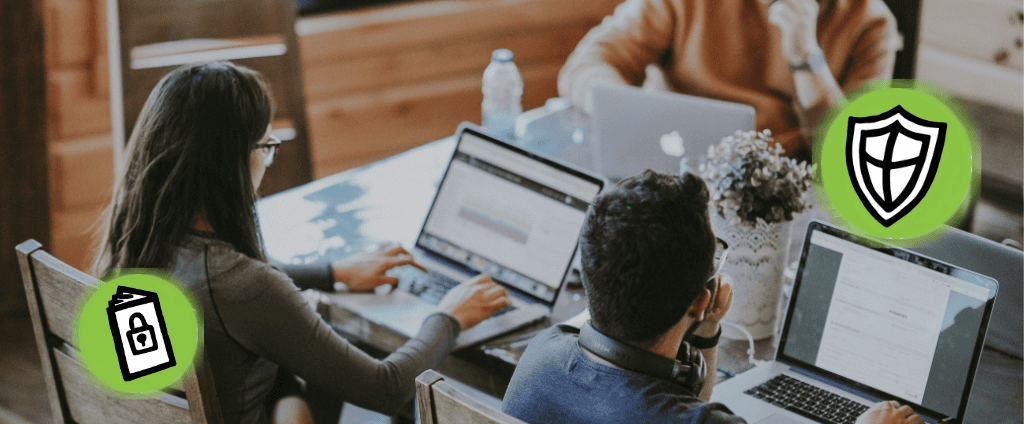
آخر تحديث: 19 تمّوز/يوليو 2023، بالتعاون مع مجموعة الحماية الشاملة
 اقرأ المزيد
اقرأ المزيد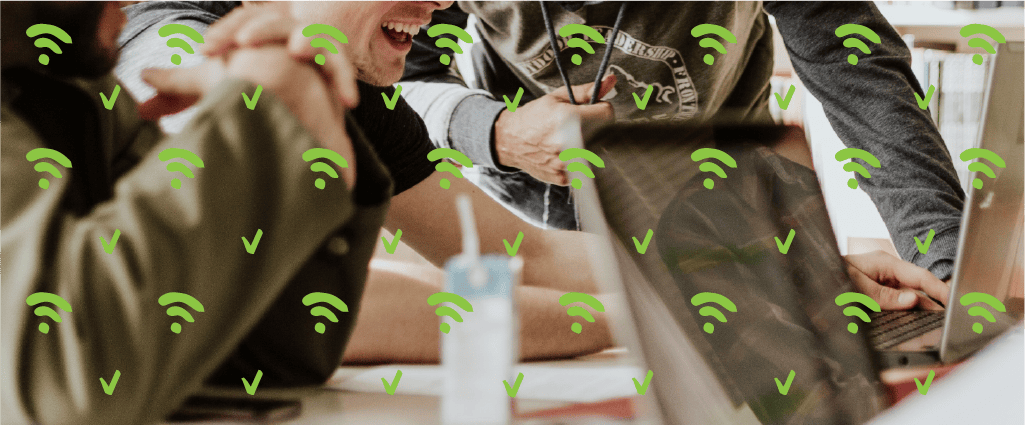
آخر تحديث: 19 تمّوز/يوليو 2023 بالتعاون مع مجموعة الحماية الشاملة